|
前面兩節課程我們分別介紹了全國產EtherCAT運動控制邊緣控制器ZMC432H的硬件接口和正運動API函數封裝原理以及自定義API封裝例程。
本節內容主要包括以下幾個部分:RTSys的簡介/安裝/在線升級、ZMC432H與RTSys的開發診斷、RTSys對控制器的監控與設置以及RTSys插件說明 。
01 功能簡介
全國產EtherCAT運動控制邊緣控制器ZMC432H是正運動的一款軟硬件全國產自主可控,運動控制接口兼容EtherCAT總線和脈沖型的獨立式運動控制器,最多支持32軸運動控制,同時支持正運動遠程HMI功能,能提供網絡組態顯示,可實時監控和調整參數配置。
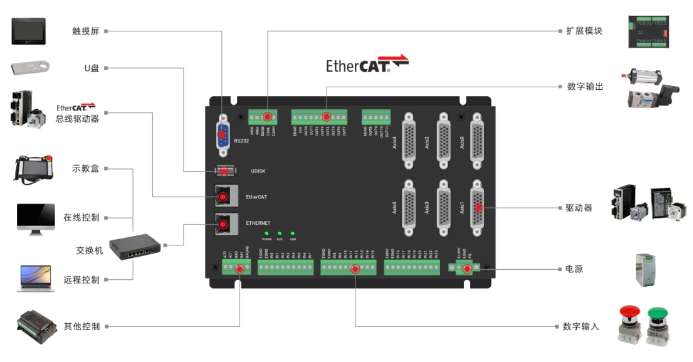
ZMC432H具備豐富的硬件接口和控制功能模塊,能實現高效穩定的運動控制和實時數據采集,以滿足工業控制協同工業互聯網的應用需求。
ZMC432H內置了Linux系統,可以使用本地的LOCAL接口進行連接,可以做到更快速的指令交互,單條指令與多條指令一次性交互時間為40us左右。
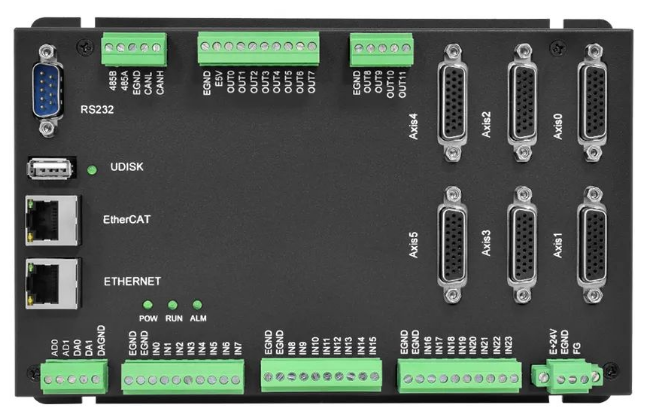
ZMC432H視頻介紹:
02 RTSys簡介
RTSys是正運動推出的 集成運動控制+機器視覺功能的開發軟件,支持RTBasic、RTPlc梯形圖、RTHmi、RTVision機器視覺等二次開發,并可混合編程、實時仿真、在線跟蹤以及診斷與調試,快速實現智能裝備的視覺定位、測量、識別、檢測和復雜的運動控制等系統的開發,RTSys軟件開發界面如下圖所示。
用戶可通過串口或網口連接PC與控制器,使用RTSys軟件編寫的程序可以直接下載到正運動控制器里脫機運行,也可以在PC平臺仿真運行。

RTSys軟件支持三種編程方式: Basic、PLC梯形圖、HMI組態。
使用RTSys進行Basic語言編程開發的優勢在于: 支持多個Basic任務運行;若使用PLC梯形圖開發則支持一個PLC任務運行;若使用HMI組態編程開發則支持兩個HMI任務運行。Basic任務、PLC梯形圖任務和HMI組態任務之間可以多任務運行。
RTSys軟件支持在線仿真調試,自帶仿真器ZMC Simulator和組態程序仿真工具xplc screen。
RTSys不支持向下兼容,在RTSys創建的項目不建議在ZDevelop中打開!
使用RTSys軟件需要控制器固件支持才可使用!
1、系統要求
要使用RTSys軟件,硬件要求如下:
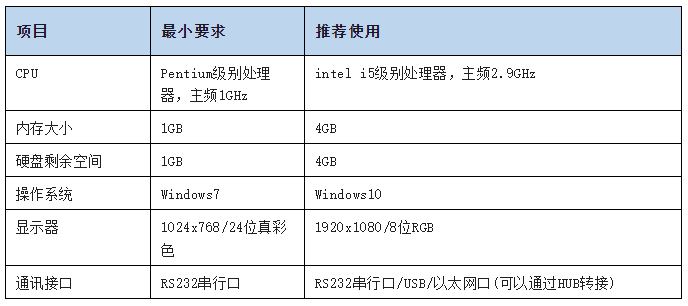
2、 RTSys 安裝步驟
1.從正運動技術官網獲取RTSys軟件安裝包,存放至目標路徑下(用戶自行選擇路徑)。將安裝包解壓后,得到如下圖所示的.exe應用程序。
注:下圖版本號不一定固定,軟件版本號會隨軟件更新而更新。從正運動技術官網下載最新版的即可。
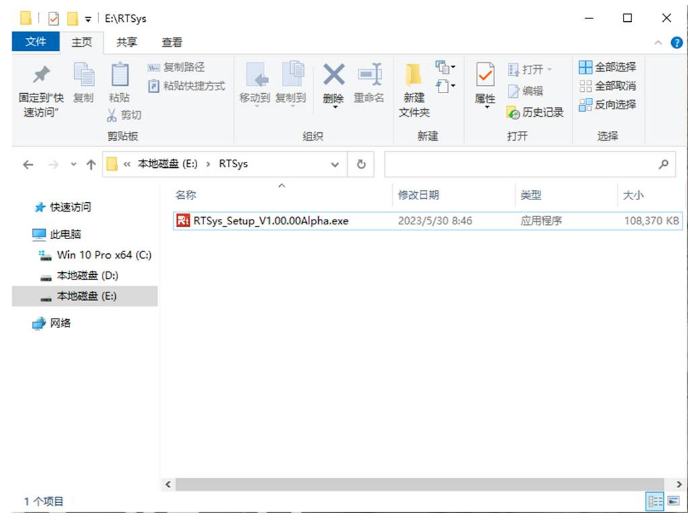
2.鼠標雙擊打開該.exe 應用程序。彈出如下窗口,點擊“下一步”。
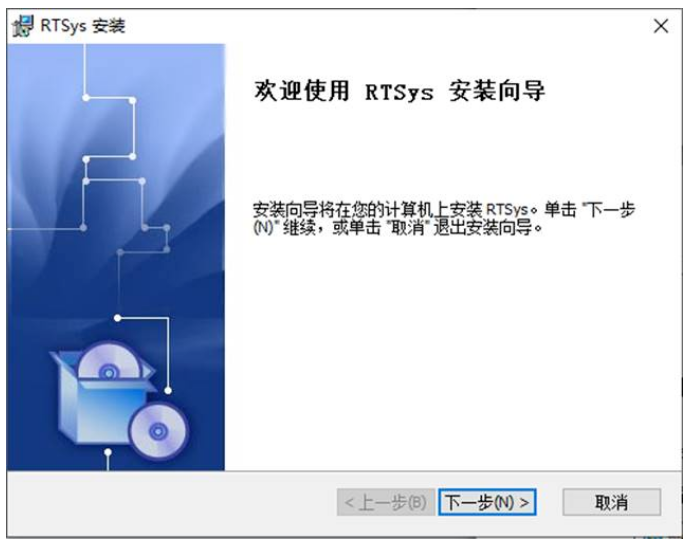
3.點擊“瀏覽” 選擇軟件安裝路徑。確定安裝路徑后點擊“確定”,并點擊“下一步”。
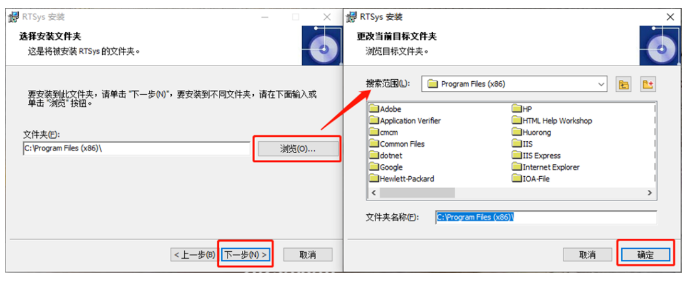
4. 點擊“安裝”即可開始安裝軟件。右圖即正在安裝。
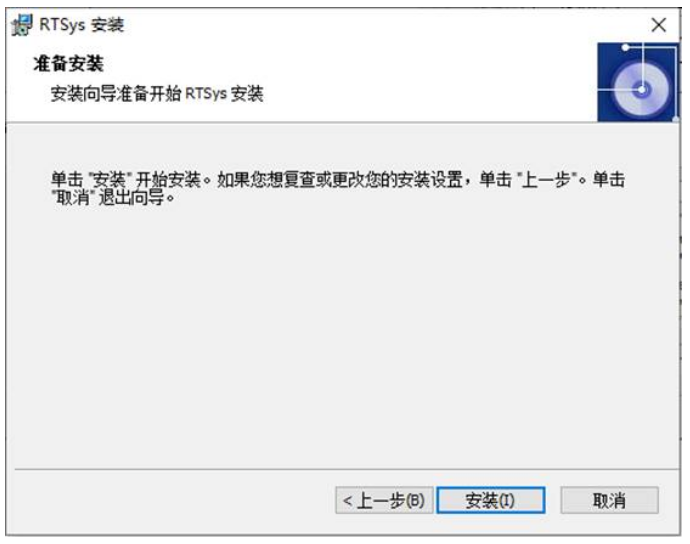
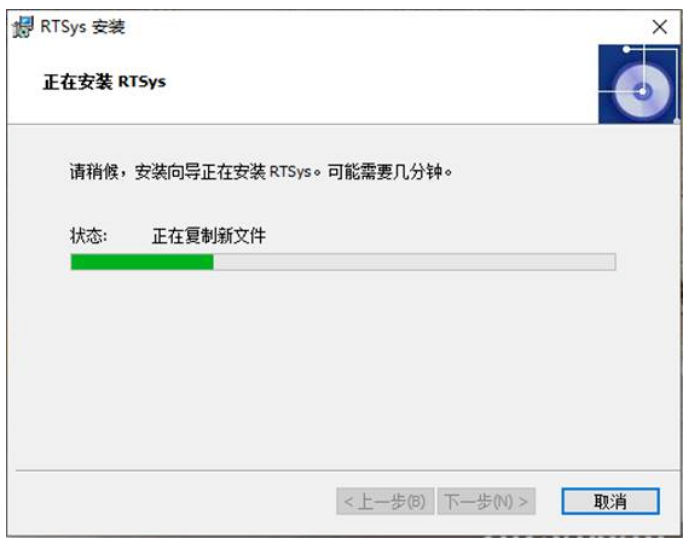
5. 安裝成功則彈出如下窗口,點擊“完成”即可。
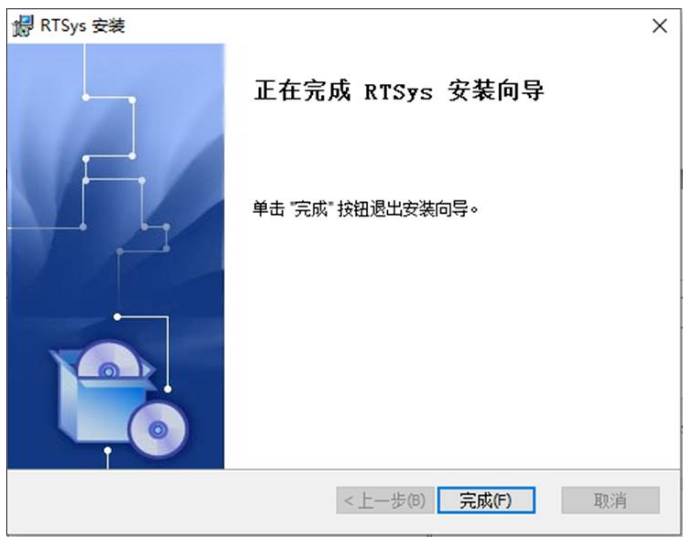
3、RTSys的在線升級
RTSys軟件支持在線升級更新。檢查RTSys軟件是否有更新版本,有以下兩種方法。
方法一:有版本更新時,打開RTSys軟件時會自動彈出更新提示窗口,用戶可自行選擇是否更新。操作方法如下:
1.需要更新時點擊“立即更新”,彈出窗口顯示更新內容。若點擊“不再提醒”,則再次打開RTSys軟件時將不再提示當前新版本的更新。
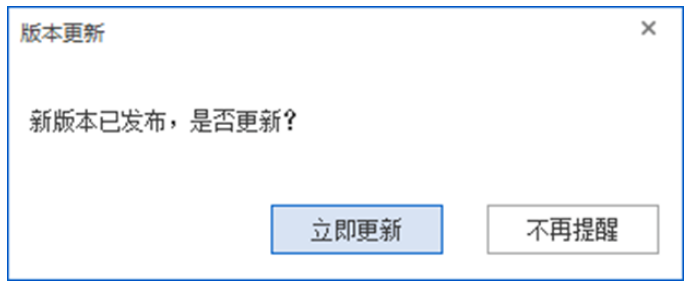
2. 點擊“下一步”,即可開始更新。更新完畢后彈出安裝窗口,按本節上述安裝步驟進行操作即可。
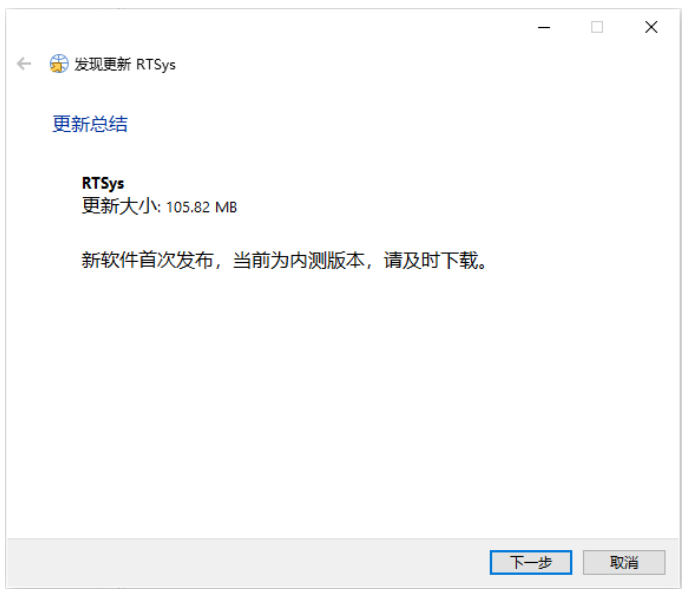
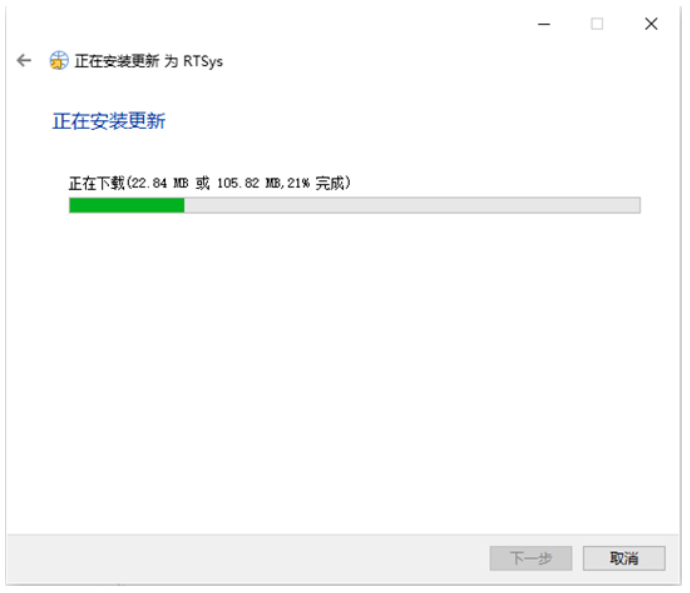
方法二:通過“關于RTSys”可以查看版本更新及正運動技術官網等相關信息。操作方法如下:
1. 點擊軟件界面右上角的 “?”即可彈出如下窗口,點擊“檢查更新…”。
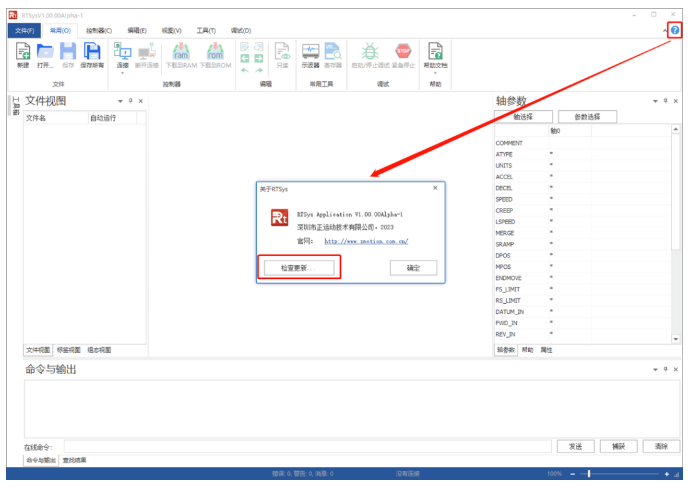
2.若當前版本已是最新版本則彈窗提示無需更新,如下左圖所示。若有新版本可更新,則彈出如下右圖的窗口,更新則與上述方法一致。
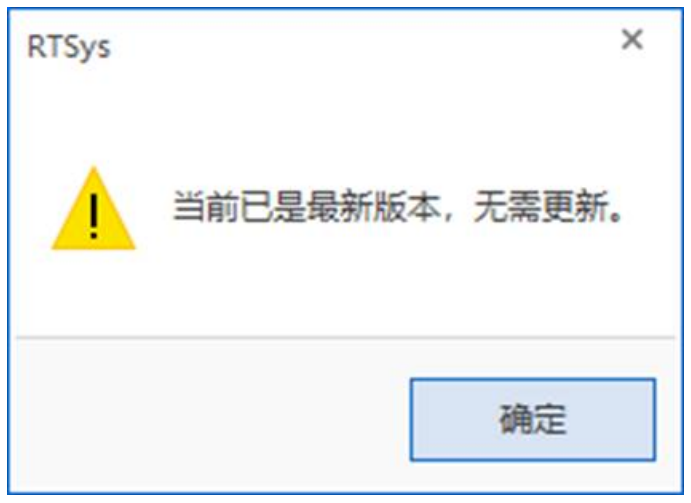
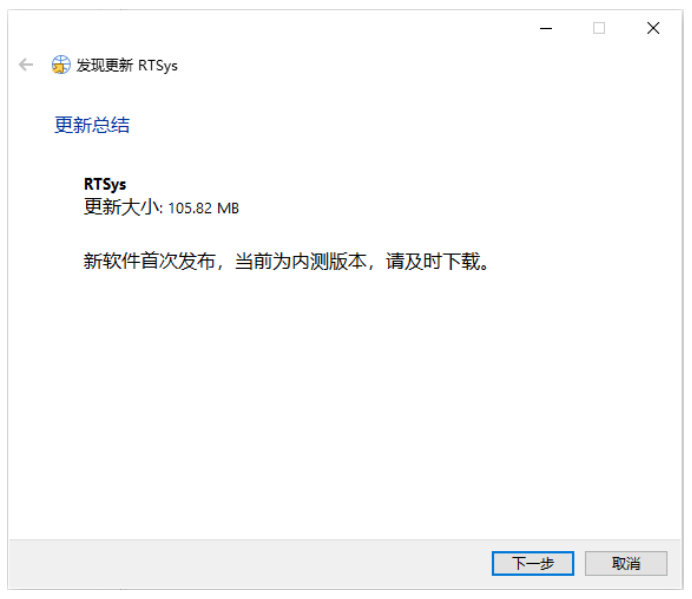
03 ZMC432H與RTSys的開發診斷
一、ZMC432H與RTSys的連接
通過“控制器”→“連接”→“控制器”菜單,可以連接到控制器。 RTSys支持串口和以太網口以及PCI/Local連接到控制器。
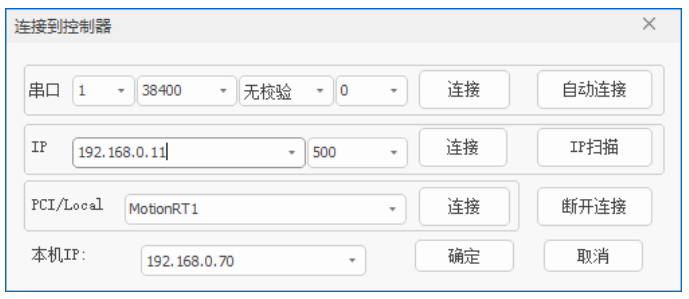
串口參數: 串口編號,波特率,是否校驗,串口ID(填0即可)。
IP: 控制器IP地址,控制器出廠IP為192.168.0.11,后期用戶可自行修改。
PCI/Local: PCI卡號或連接MotionRT7。
二、RtSys對控制器的常用操作
1、修改IP地址
RTSys支持修改控制器IP 地址,可通過菜單欄“修改IP 地址”功能修改,或使用在線命令IP_ADDRESS修改。
修改控制器IP地址需先使RTSys連接上控制器,可通過串口或網口等連接方式實現。
(1)菜單欄“修改IP地址”功能
連接好控制器后,在菜單欄“控制器”→“修改IP 地址”,彈出如下窗口,此時會顯示當前控制器IP,在窗口可直接輸入新的IP地址。
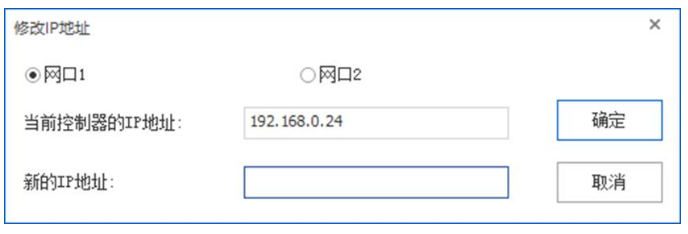
修改IP后,控制器與RTSys的連接會斷開,等待響應后再次選擇新設置的IP地址連接即可。
(2)在線命令修改控制器IP
連接好控制器后,在[命令與輸出]窗口“在線命令”欄輸入指令:IP_ADDRESS = dot.dot.dot.dot,即寫入要修改的IP地址。點擊“發送”后,控制器會斷開連接, 等待響應后再次選擇新設置的IP地址連接即可 。
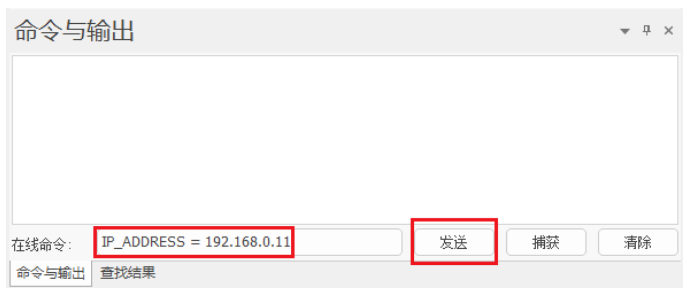
2、固件升級
固件升級用于對控制器現有固件版本更新,當前固件版本若無法滿足程序運行要求,或部分指令功能不支持,就需要對固件進行升級。
固件升級有兩種方法: 一種是使用RTSys軟件自帶的固件升級功能,另一種是采用zfirmdown工具軟件下載zfm固件包,進行固件升級。
兩種升級操作方法類似,以下為RTSys軟件固件升級操作指引:
(1)先下載好需要升級的固件,將固件文件存放至電腦的任意路徑下;
(2)打開RTSys 連接到控制器,連接成功后點擊菜單欄“控制器”→“固件升級”后,在彈出的窗口里可查看控制器當前使用的固件版本,可用于對比是否為新固件。若為舊固件,則進行下一步操作:
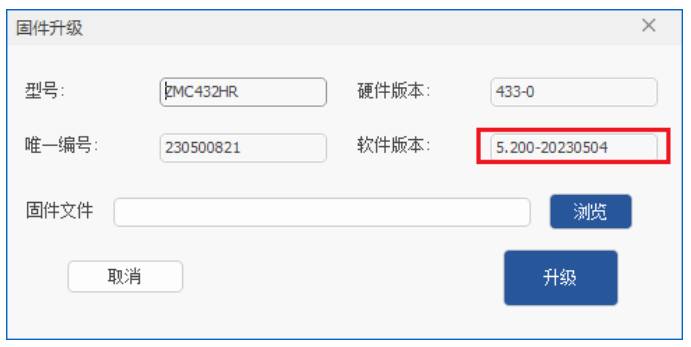
(3) 點擊“瀏覽”,按步驟1保存的路徑選擇目標固件后打開,如下圖所示。
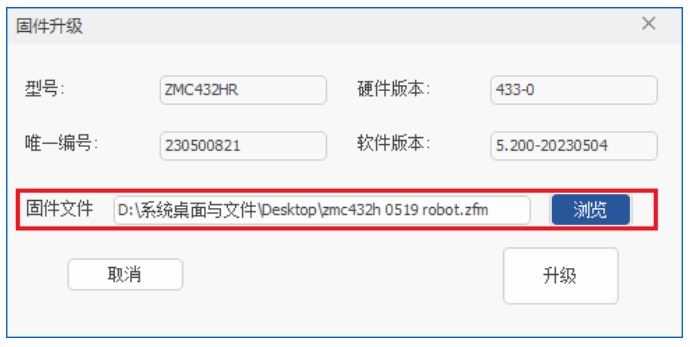
(4) 點擊“升級”。確認升級之后會提示重啟到ZBIOS 的對話框,此時控制器需要重新連接。點擊“確認”后會彈出“連接到控制器”窗口,選擇合適的連接方式重新連接(串口或網口)。
注:升級的固件版本需要與控制器硬件型號一致,否則會報錯。
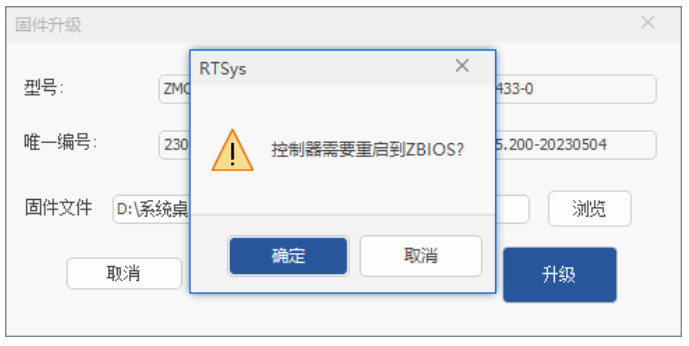
(5) 控制器再次連接成功后,彈出“固件升級”界面,系統進入ZBIOS 狀態,顯示型號為“ZMC432HR-ZBIOS”。再次點擊“升級”。
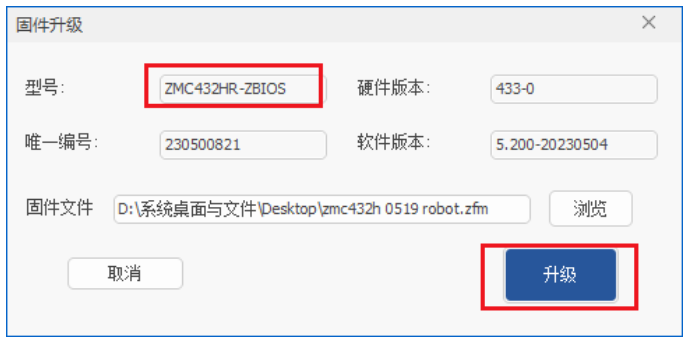
(6)彈出以下界面,表示正在下載文件。下載過程中不可中途關閉。
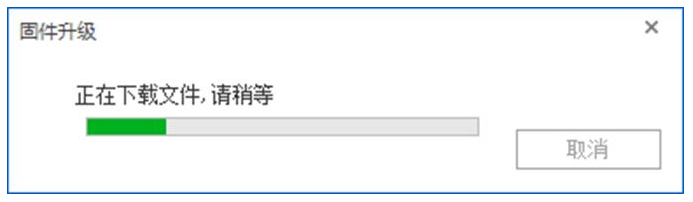
(7) 進度條滿格后,“固件升級”界面消失,命令與輸出窗口顯示如下信息,表示固件升級成功。
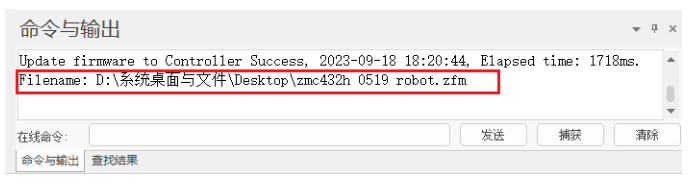
(8)固件升級成功后,斷電5秒以上,最后重新連接控制器、查看控制器狀態的固件版本號。
3.鎖定/解鎖控制器
鎖定控制器即通過設置密碼將控制器鎖定,主要用于保護控制器內下載的程序,鎖定之后上位機程序將無法下載到控制器,但生成的ZAR文件仍可下載。解鎖控制器則輸入正確密碼即可解鎖。
接線錯誤時注意事項:
⊙控制器LOCK后將不能進行調試。
⊙密碼可設置為數字、字母和特殊符號,長度不超過16個字符。
⊙密碼采用不可逆算法加密,一旦忘記,將無法知曉。
⊙ 操作路徑:菜單欄“控制器”→“鎖定控制器”/“解鎖控制器”。
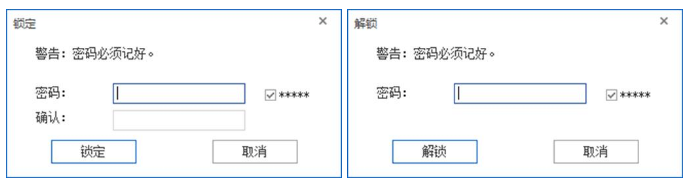
三、RtSys的程序開發和診斷
1、新建工程
在電腦里新建一個文件夾用來保存即將要建立的工程。
1.打開RTSys編程軟件,新建項目:菜單欄“文件”→“新建項目”。
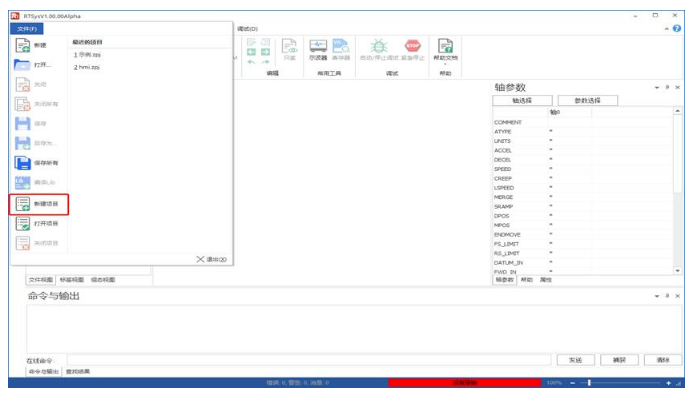
2.點擊“新建項目”后彈出“另存為”界面,選擇一個文件夾打開,輸入文件名后保存項目,后綴為“.zpj”。
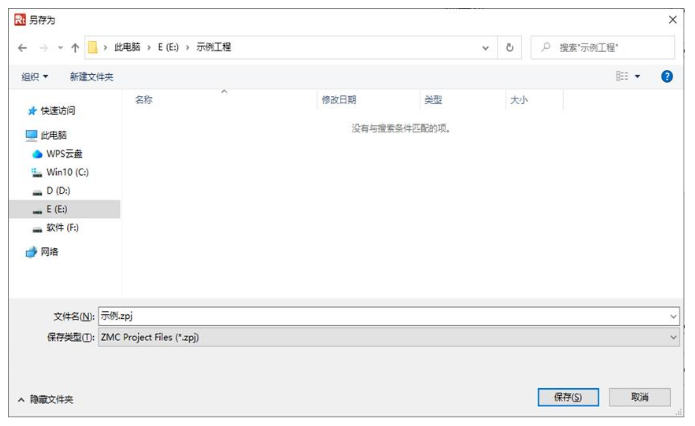
3.新建文件,菜單欄“文件”→“新建文件”。
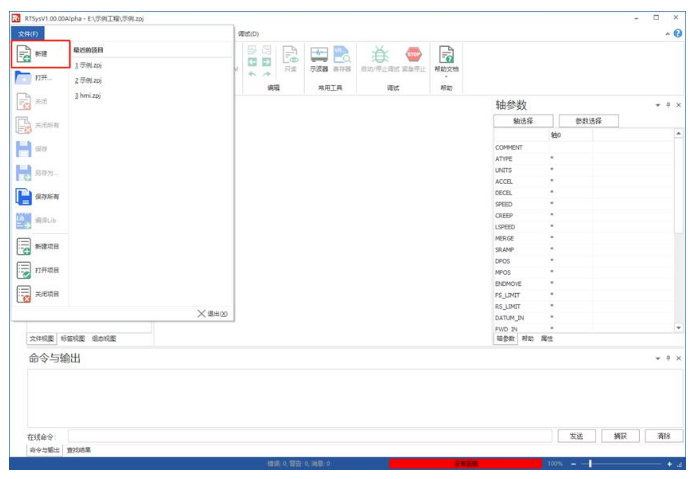
點擊“新建文件”后,出現下圖所示的彈窗,支持Basic/PLC/HMI混合編程,這里選擇新建的文件類型為Basic后確認。
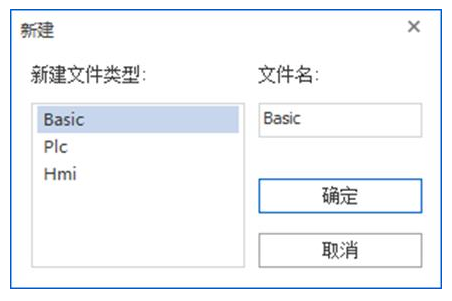
4.設置文件自動運行,如下圖,雙擊文件右邊自動運行的位置,輸入任務號“0”。
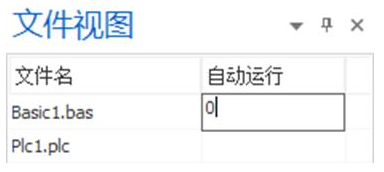
5.編輯程序,程序編寫完成,點擊保存文件,新建的Basic文件會自動保存到項目zpj所在的文件下。
6.連接到控制器,在程序輸入窗口編輯好程序,點擊“常用”→“連接”。
沒有控制器是可選擇連接到仿真器仿真運行,點擊“連接”→“連接到仿真器”,便可成功連接到仿真器,并彈出仿真器連接成功提示。
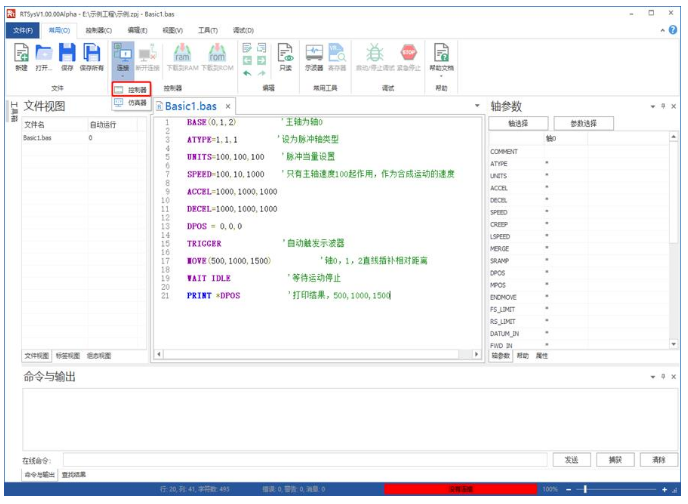
點擊“連接”彈出“連接到控制器”窗口,可選擇串口連接或網口連接,選擇匹配的串口參數或網口IP地址后,點擊連接即可。連接成功命令與輸出窗口打印信息:Connected to Controller:ZMC432H Version:4.64-20170623.
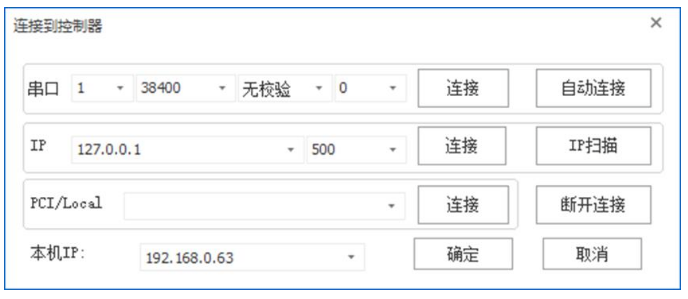
串口連接和網口連接的詳細方法參見RTSys軟件菜單欄“常用”“幫助文檔”→“RTSys幫助”文檔。
7.下載程序,點擊菜單欄按鈕“下載到RAM”或按鈕“下載到ROM”,下載成功命令和輸出窗口會有提示,同時程序下載到控制器并自動運行。
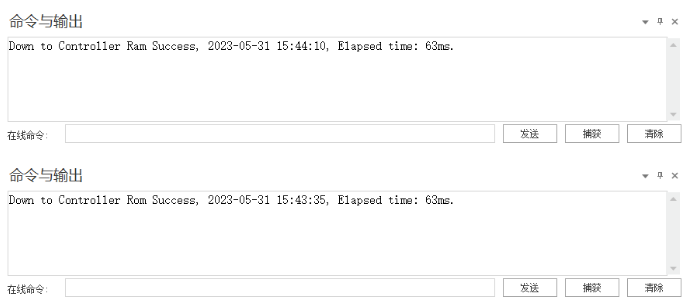
RAM下載掉電后程序不保存,ROM下載掉電后程序保存。下載到ROM的程序下次連接上控制器之后程序會自動按照任務號運行。
注意事項:
⊙ 打開工程項目時,選擇打開項目zpj文件,若只打開其中的bas文件,程序無法下載到控制器。
⊙ ZMC0系列控制器部分型號不支持下載到RAM。
⊙ 不建立項目的時候,只有bas文件無法下載到控制器。
⊙ 自動運行的數字0表示任務編號,以任務0運行程序,任務編號不具備優先級。
⊙ 若整個工程項目內的文件都不設置任務編號,下載到控制器時,系統提示如下信息 WARN: no program set autorun.
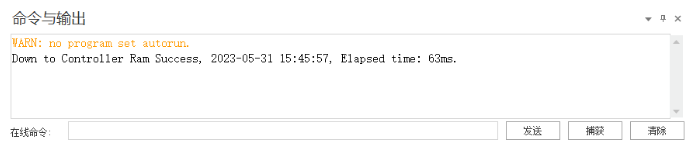
2、程序調試
RTSys連接控制器后,從菜單欄選擇“調試”-“啟動/停止調試”,彈出如下窗口,選擇“再次下載到RAM”表示程序再次下載到RAM運行,“再次下載到ROM”表示程序再次下載到ROM運行,“不下載,復位程序”表示不下載程序,僅重新運行之前下載的程序,“附加到當前程序”表示此時程序不下載,僅在窗口顯示目前的運行狀態。
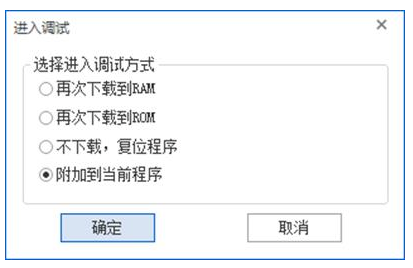
如下圖,此時可以查看各任務運行情況、監視內容、子函數堆棧調用過程、子函數局部變量值。
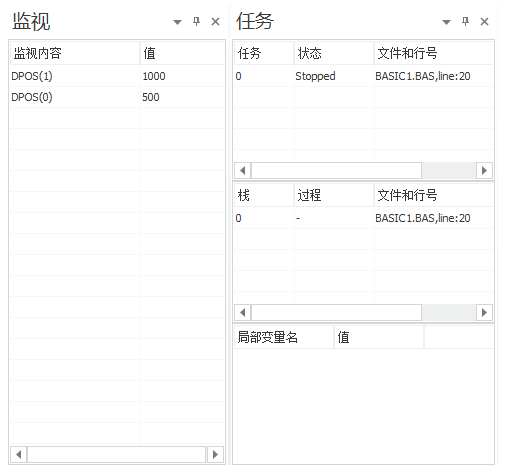
開啟調試時,調試工具欄有效。(暫停后方四個按鈕僅Basic調試可用)
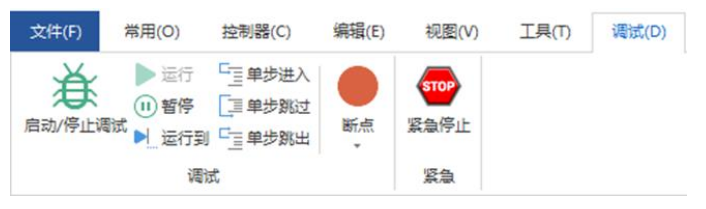
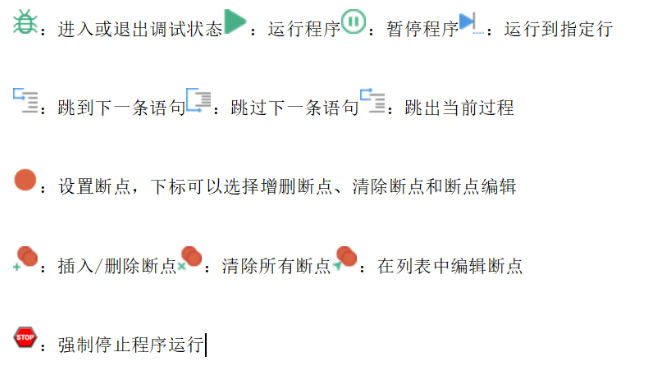
請保證PC程序文件和控制器的程序文件一致,否則可能導致光標位置錯誤。調試只能在控制器UNLOCK狀態時進行程序調試。
斷點調試可以查看程序運行的具體過程,主要用于判斷程序邏輯錯誤。配合監視內容和軸參數(參見下一節)變化情況可以查看程序每執行一步對寄存器、變量、數組等的影響。斷點快捷鍵F9添加,或“調試”-“斷點”-“增刪斷點”,斷點可以添加多個。
添加斷點后,程序運行會停止在斷點處,此時斷點處對應的指令還沒有執行。任務窗口可以查看程序斷點停止。
詳細使用方法參見RTSys軟件“常用”-“幫助文檔”-“RTSys幫助”-“程序調試”。
3、示波器使用
示波器屬于程序調試與運行中極其重要的一個部分,用于把肉眼看不到的信號轉換成圖形,便于研究各種信號變化過程。示波器利用控制器內部處理的數據,把數據顯示成圖形,利用示波器可以顯示各種不同的信號,如軸參數、軸狀態等。在“工具”→“示波器”中,打開示波器窗口或點擊快捷按鈕。
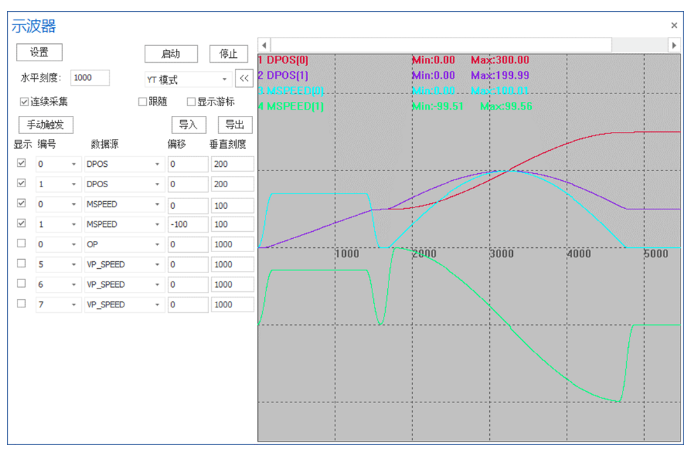
示波器必須先啟動后觸發才能成功采樣。打開示波器,設置好相關參數之后點擊“啟動”,可手動觸發采樣,也可在程序里加入“TRIGGER”指令自動觸發示波器采樣。
示波器基礎設置按鈕功能:
(1)設置:打開示波器設置窗口,設置示波器相關參數。
(2)啟動: 啟動示波器(但不觸發示波器采樣)。
(3)停止:停止示波器采樣。
(4)XY模式:勾選時切換成XY平面顯示兩個軸的插補合成軌跡。
(5)<<:按下隱藏通道名稱和峰值,只顯示通道編號。
(6)連續采集:不開啟連續采集時,到達采樣深度后便停止采樣,開啟了連續采集之后示波器會持續采樣。
(7)跟隨:開啟跟隨后,橫軸自動移動到實時采樣處,跟隨波形顯示。
(8)顯示:選擇當前通道曲線是否顯示。
(9)手動觸發: 手動觸發示波器采樣按鈕(自動觸發使用TRIGGER指令)。
(10)編號: 選擇需要采集的數據源編號,如:軸號、數字量IO編號、模擬量IO編號、TABLE編號、VR編號、MODBUS編號等。
(11)數據源:選擇采集的數據類型,下拉菜單選擇,多種類型參數可選。
(12)偏移:波形縱軸偏移量設置。
(13)垂直刻度:縱軸一格的刻度。
(14)水平刻度:橫軸一格的刻度。
(15)導入:導入之前導出的波形數據
(16)導出: 先在設置里勾選“導出參數”,待示波器采集完成再導出采集的數據。
若要設置示波器參數,如軸編號、數據源以及啟動示波器設置窗口,要先停止示波器再設置。
點擊“設置”按鈕,彈出如下所示“示波器設置”窗口。
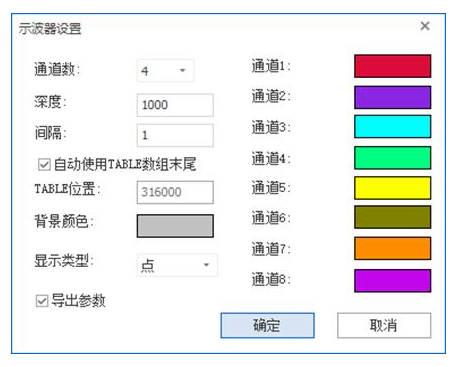
(1)通道數:要采樣的通道總數。
(2)深度:總共采樣的數據次數,深度越大采樣范圍越大。
(3)間隔: 采樣時間間隔,單位為系統周期,與控制器固件版本有關,一般默認1ms,指令SERVO_PERIOD查看。一般來說,間隔越小,采樣數據越準確,單位時間內數據量越大。
(4)TABLE位置:設置抓取數據存放的位置,一般默認自動使用TABLE數據末尾空間,也可以自定義配置,但是設置時注意不要與程序使用的TABLE數據區域重合。
(5)背景顏色/通道顏色: 設置背景與每個通道波形對應的顏色。
(6)顯示類型:點和線段兩種曲線類型可選。線段更容易發現異常的數據。
(7)導出參數:需要導出示波器數據時勾選。
(8)導出采樣數據參數方法:現在設置里勾選“導出參數”,啟動示波器采樣,采樣完成后點擊“導出”,選擇文件夾保存示波器數據。
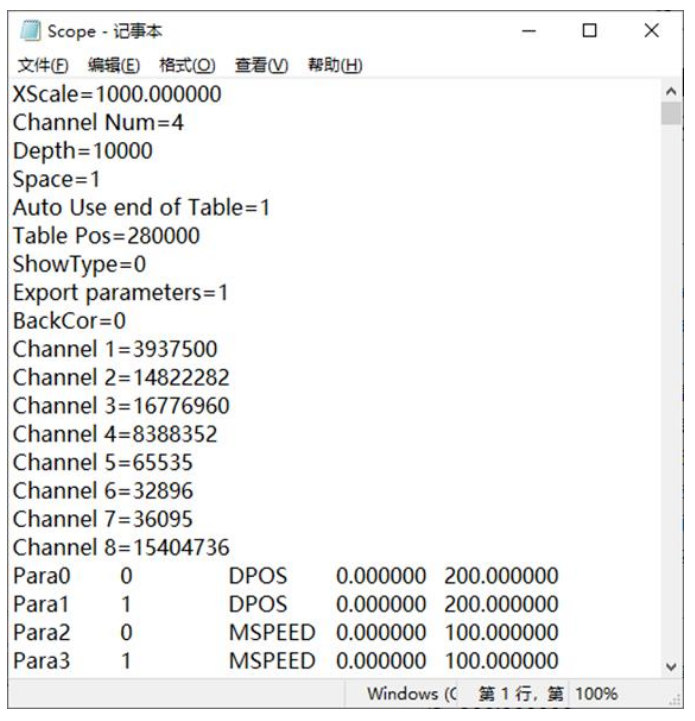
詳細使用方法參見RTSys軟件菜單欄“常用”-“幫助文檔”-“RTSys幫助”-“工具窗口”-“示波器”。
04 RTSys對控制器的監控與設置
1、軸參數窗口
軸參數窗口用于監控運動控制中常見的參數,運動過程中參數的實時變化可在該窗口查看。默認顯示在RTSys界面右側,可通過菜單欄“視圖”→“軸參數”打開/關閉。下方可變參數可以雙擊后直接修改,只讀參數不支持修改,參數指令含義可查看RTBasic幫助。該窗口還支持進行“軸選擇”和“參數選擇”。
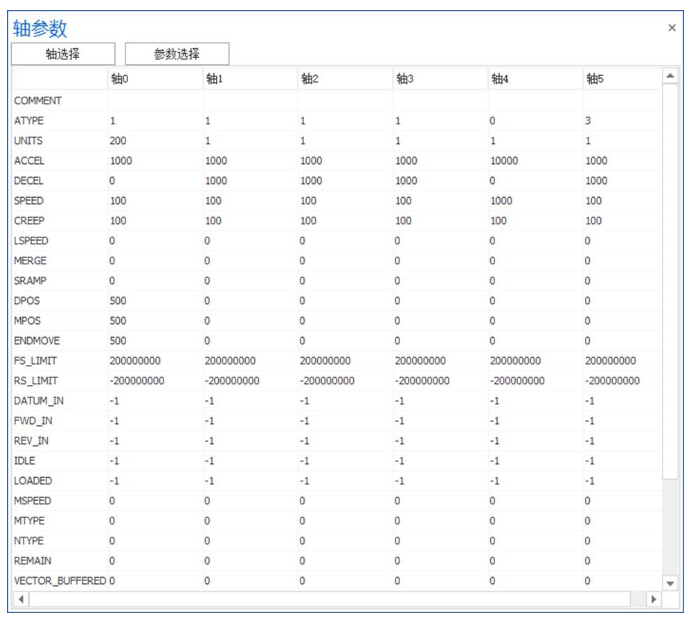
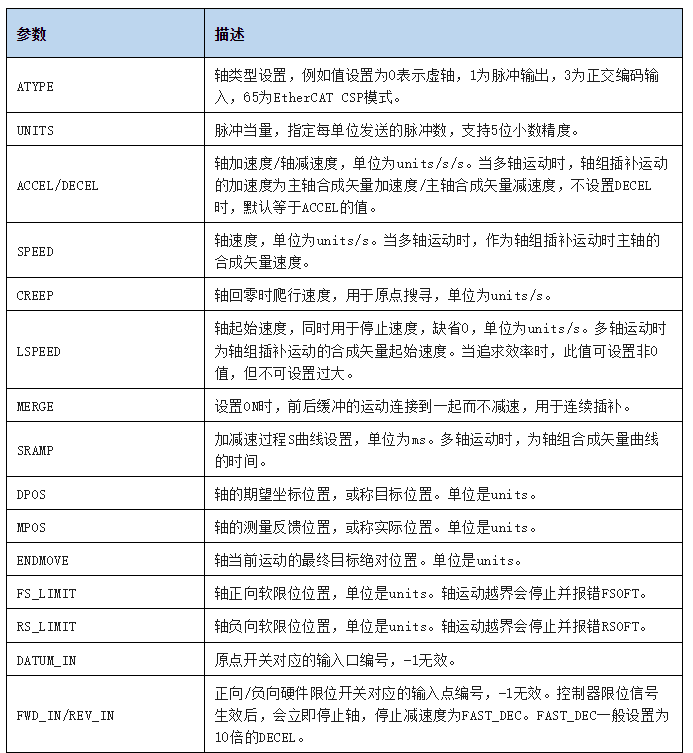
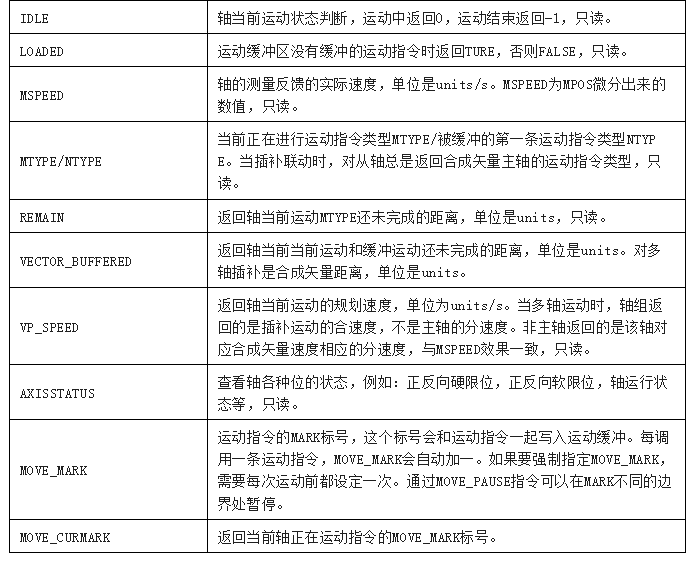
更多參數參見正運動技術《RTBasic編程手冊》中軸參數與軸狀態指令。
軸選擇: 用戶自由選擇需要監控的軸號顯示在窗口。勾選軸號點擊“確定”即可。

參數選擇: 可自定義選擇需要監控顯示的軸參數,選擇監控的參數不宜過多,否則會影響刷新效率。
該窗口中有較多參數指令提供選擇,并對各個參數指令進行簡單描述。部分軸參數只支持只讀,部分可讀可寫,可根據參數選擇中的“只讀”列是否勾選進行查看。同時支持對窗口參數自定義排序。
排序的操作方法: 打開“參數選擇”窗口,選好需要顯示的參數,點擊“排序”,此時該按鈕顯示為“排序中…”,在序號列按所需順序依次對參數進行點擊,點擊后序號會變為新序號。排序完畢后再次點擊“排序中…”結束排序,點擊“確定”/“應用”即可生效。(注:排序過程中時,若某個參數排序點錯,再次點擊該參數無法重新排序,須先結束排序再從頭開始)
若要恢復初始顯示,則點擊“默認”即可。
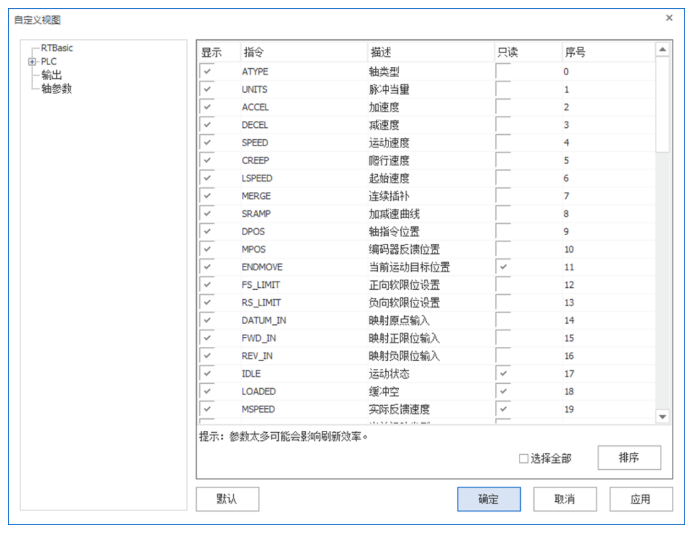
2、手動運動
手動運動:用于通過手動操作電機。可通過菜單欄“工具”→“手動運動”打開。
操作方法:連接好控制器及電機,打開該工具。可在左側實時輸入/ 修改軸相關的參數,選擇軸號(可在下拉列表中選擇),設置好相關參數后,按住“左轉”/“右轉”按鈕不放,電機持續左或右運動,松開按鈕停止運動。“指令位置”顯示當前DPOS運動距離(單位為units )。填寫“距離”參數,點擊“運動”,勾選“絕對”時,電機運動到絕對距離參數位置;不勾選“絕對”時,點擊“運動”,電機按相對距離參數運動。
“反饋位置”/“運動狀態”/“軸狀態”用于監測反饋軸運動狀態,這三個參數均為只讀,不可修改。按下“停止”按鈕軸運動立刻停止。
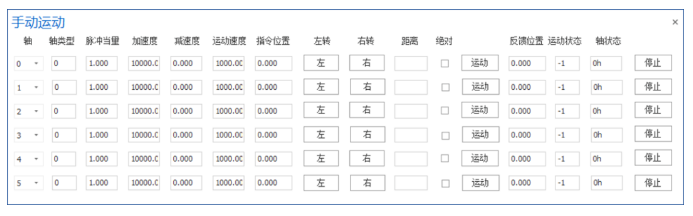
3、輸入口和輸出口檢測
(1)輸入口
用于實時檢測控制器輸入口狀態變化。該窗口的輸入狀態隨控制器輸入口狀態變化而變化。通過菜單欄“工具”→“輸入口”打開。
程序中使用INVERT_IN指令設置使某個輸入口輸入反轉(ZMC系列的特殊輸入定義后需要信號反轉,因為ZMC系列是OFF有效,ECI 系列不需要反轉)。設置了輸入反轉之后,“輸入反轉”一欄綠燈常量,無反轉則是暗紅色,此時輸入口有輸入信號時,“輸入狀態”顯示灰色,輸入口無輸入顯示綠色。
“特殊輸入”用來顯示原點、限位、報警等特殊信號提示。
例:JOG運動

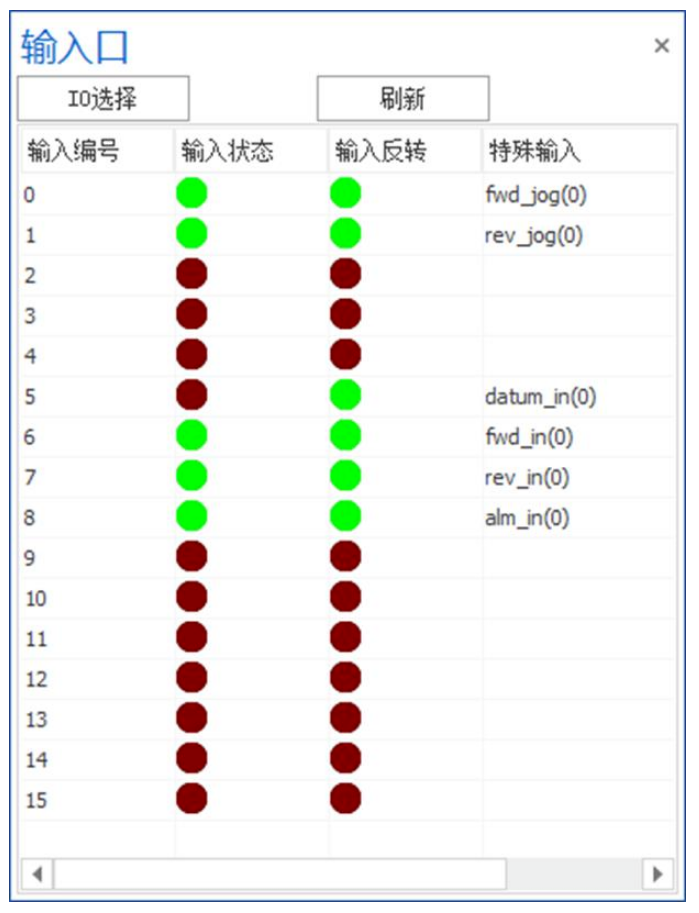
上圖中,輸入IN0、IN1、IN5、IN6、IN7、IN8均定義輸入反轉(ZMC系列控制器默認OFF有效,故進行信號反轉,ECI系列與之相反)。當給IN5一個輸入信號時,反轉后輸入狀態燈則不亮,其他口均無輸入。
點擊“IO 選擇”可自定義顯示輸入IO口,每16 個輸入一組,如下圖所示。“刷新”刷新各個輸入IO的狀態及特殊功能定義。
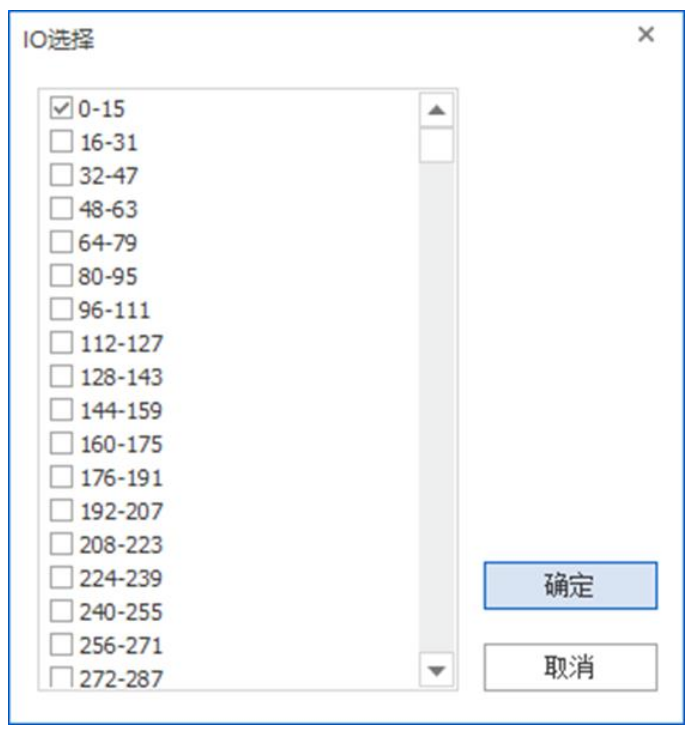
(2)輸出口
用于監測控制器OUT 口狀態并對輸出口進行操作。通過“工具”→“輸出口”打開。查看OUT口狀態還可通過仿真器查看,但僅能顯示編號0-11的狀態。
操作方法: 按下按鈕能操作OP口輸出,如下圖,OP1口和OP2 口開啟,其他口關閉。“IO 選擇”選擇要顯示的輸出,每16個輸出一組。直接點擊輸出口可以切換其輸出狀態。
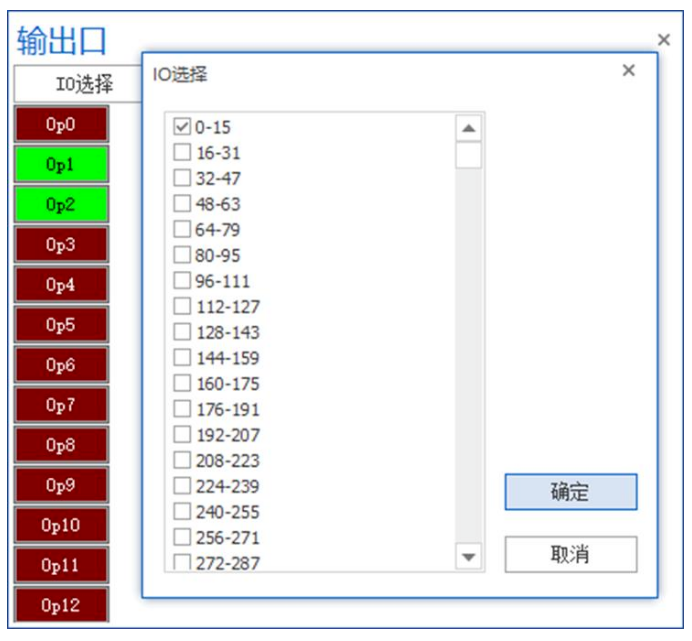
4、寄存器
用于批量查看控制器寄存器的數值,可以選擇查看不同類型的寄存器(支持PLC 功能的控制器才支持此功能)。使用該窗口可通過菜單欄“工具”→“寄存器”打開。
使用方法:選擇要讀取的寄存器的類型、起始編號、個數后點擊“讀取”即可在窗口顯示出數據。勾選自動刷新功能便于自動實時采集寄存器值變化并顯示出來,否則需要再次點擊讀取才能獲取的寄存器的值變化情況。
注意:讀取個數不要超出寄存器范圍,否則會提示錯誤。
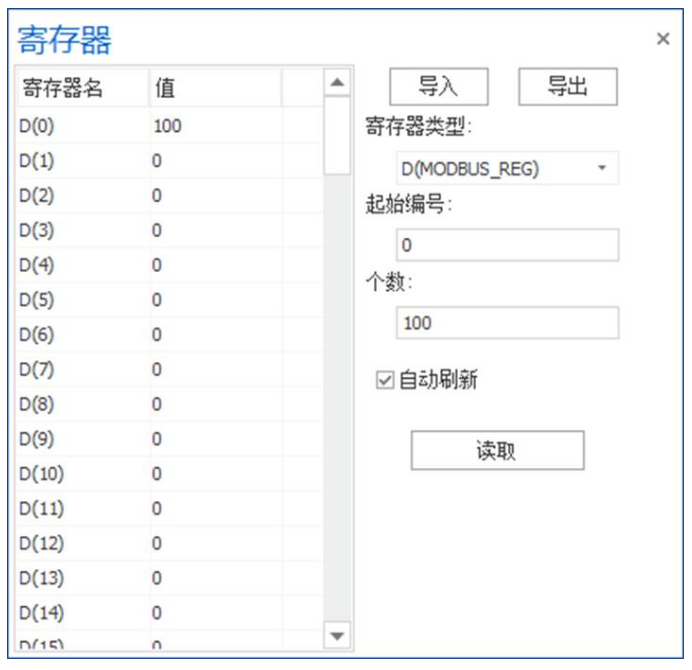
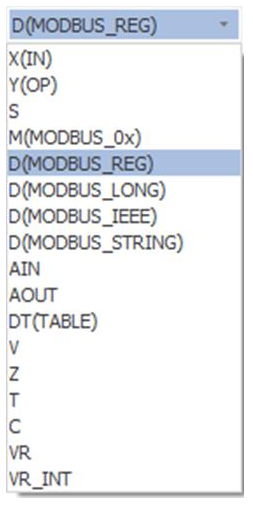
寄存器類型:
(1)X(IN):輸入繼電器,由外部開關信號驅動,對應IN;
(2)Y(OP):輸出繼電器,能直接驅動外部負載,對應OP;
(3)S:狀態繼電器,用于對工序步進控制;
(4)M:輔助繼電器,不能直接驅動外部負載,對應MODBUS_BIT;
(5)D(MODBUS_REG):16位整型數據寄存器,MODBUS區域數據,對應MODBUS_REG;
(6)D(MODBUS_LONG):32位整型數據寄存器,MODBUS區域數據,對應MODBUS_LONG;
(7)D(MODBUS_IEEE):32位浮點型數據寄存器,MODBUS區域數據,對應MODBUS_IEEE;
(8)D(MODBUS_STRING):1字節字符串數據寄存器,MODBUS區域數據,對應MODBUS_STRING;
(9)AIN:模擬量輸入;
(10)AOUT:模擬量輸出;
(11)DT(TABLE):浮點寄存器,長度32位,對應TABLE;
(12)V:變址寄存器,長度16位;
(13)Z:變址寄存器,,長度16位;
(14)T:定時器,單位為1ms;
(15)C:計數器;
(16)VR:掉電保存寄存器,32位浮點型;
(17)VR_INT:掉電保存寄存器,32位整型;
(18)導入/導出:可快速上傳/下載寄存器數據。導出數據方便客戶把自己關注的部分寄存器導出到文本保存。導入數據方便客戶把關注部分的已保存的數據直接更改到控制器內部。
導出數據示例:
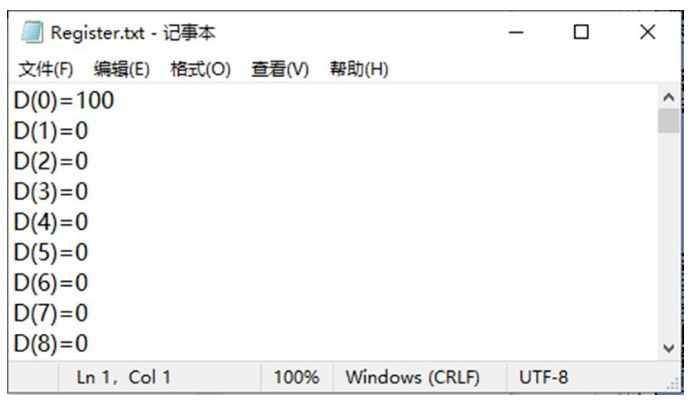
5、AD/DA
用于查看模擬量輸入和模擬量輸出變化及對應刻度值等。使用該工具可通過菜單欄“工具”→“AD/DA”打開。( 注意:使用該工具需要控制器支持模擬量輸入和輸出功能 )
操作方法:連接上支持模擬量輸入/ 輸出的控制器,打開“AD/DA”工具窗口,點擊“重新讀取”即可讀取到當前控制器的模擬量值。
參數介紹:
(1)通道號:顯示當前已連接的控制器的AD/DA對應的輸入輸出口。
(2)大小:顯示每個通道口的AD/DA大小,以百分比顯示。
(3)刻度值:顯示已輸入或輸出的模擬量刻度值。(DA 的“刻度值”和“電壓或電流值”支持修改。)
(4)電壓或電流值: 顯示已選的“電壓或電流范圍”內的值。
(5)最大刻度值:取決于控制器模擬量的分辨率為12位還是16位。具體可查看對應的用戶手冊。
(6)模擬量輸入分辨率:為12位,對應的刻度值范圍為0~4095。
(7)模擬量輸入分辨率:為16位,對應的刻度值范圍為0~65535。
(8)電壓或電流范圍:根據需求及控制器所支持的范圍進行量程選擇。
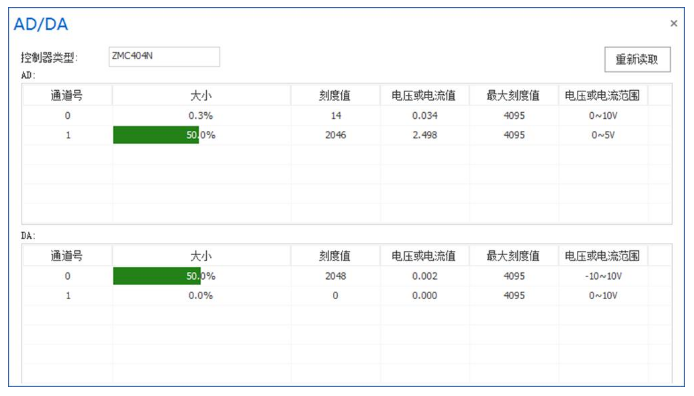
6、故障診斷
用于快速查看控制器狀態及故障的詳細信息,使用該工具可在菜單欄“工具”→“故障診斷”打開。
該工具支持查看控制器型號、日期、版本號、任務運行狀態以及錯誤信息提示,方便客戶現場查看故障以及程序停在哪里。
Run燈、Alm燈也可以手動開關,便于在眾多控制器里快速找到當前連接的控制器。
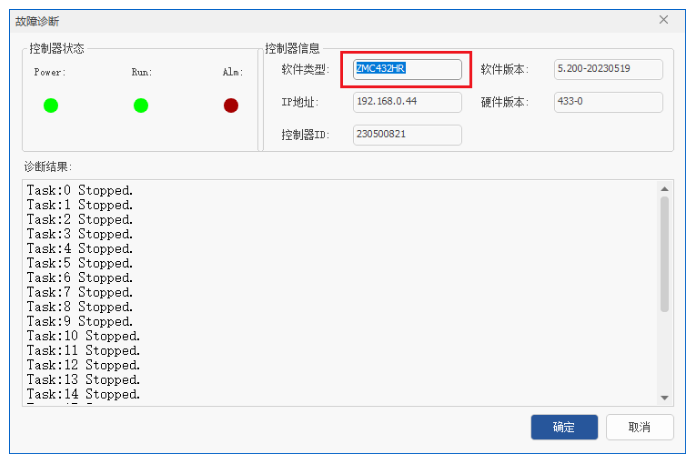
任務運行狀態窗口
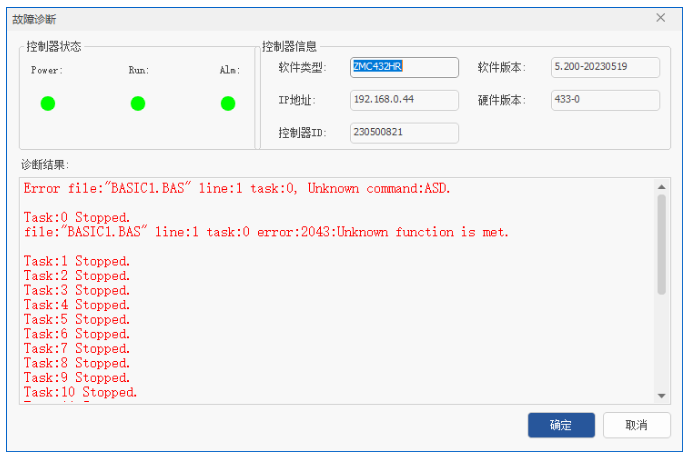
錯誤信息提示窗口
05 RTSys插件說明
插件管理器是RTSys新增的一個功能,支持自定義添加小軟件,可將需要用到的小工具的應用程序添加到該處(支持的插件格式有.exe和.zpl)。該工具支持對插件進行管理,包括:新增/刪除插件,對插件程序顯示順序進行調整(上移/ 下移),修改插件名稱及設置提示等。可通過菜單欄“工具”→“插件”打開。
RTSys支持添加自制插件(格式為.zpl),插件的制作方法可參考《VC插件制作教程》。
插件管理器介紹:
(1)新增: 新增插件程序(支持.exe和.zpl格式);
(2)刪除: 刪除選中插件;
(3)上移/下移: 對當前選中插件調整順序位置,向上移動或向下移動;
(4)立即重置: 對.zpl格式的插件強制重置為初始化狀態。(例如xplc screen插件選擇跟隨RTSys自動連接后,該插件會自動連接到當前控制器;若當RTSys換了其他控制器連接時,xplc screen 無法及時刷新則可使用“立即重置”);
(5)菜單名稱: 設置插件下拉菜單中顯示的名稱;
(6)菜單提示: 鼠標指向插件下拉菜單中某個插件時顯示對應文字提示。
注: RTSys默認自帶插件xplc screen,該插件是觸摸屏仿真工具,用于仿真顯示HMI組態界面。
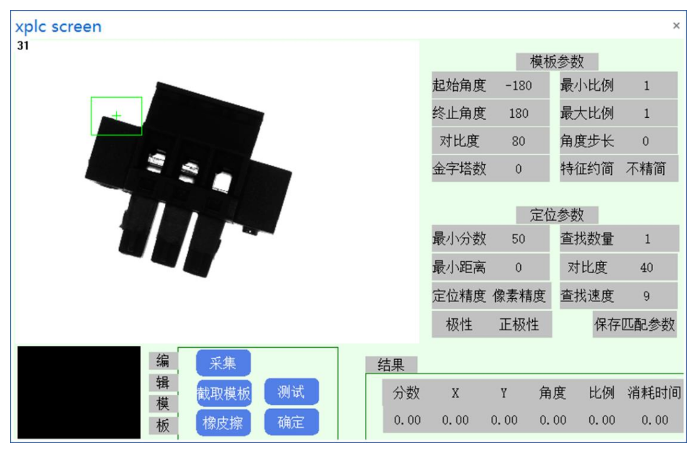
自制插件的.zpl程序文件必須單獨存放在一個空文件夾中 ,并把插件相關配置文件放到該文件夾中,再添加到RTSys插件功能中。
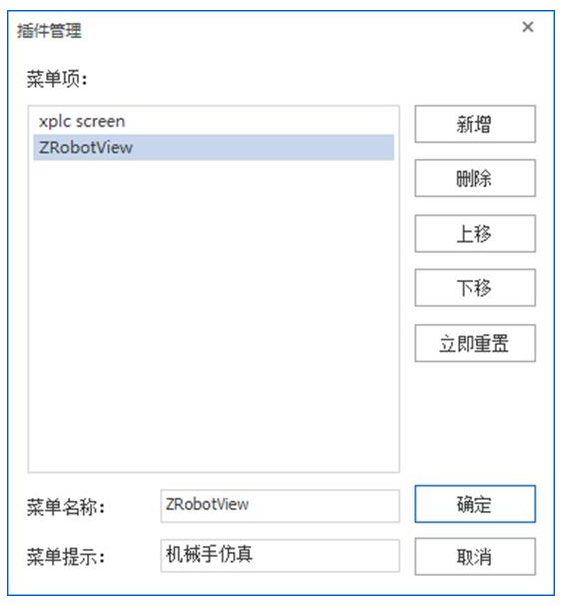
打開已添加插件的操作方法: 鼠標點擊“插件”的下拉按鈕,下拉菜單顯示多個插件內容,選擇對應插件單擊即可打開。
注:通過該功能添加的插件在RTSys中不顯示軟件圖標,需用戶手動添加。
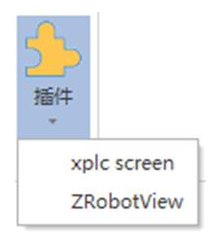
添加插件及菜單項圖標的操作方法:
1. 在菜單欄“工具”→“插件”打開插件管理器。點擊“新增”,彈出以下窗口,雙擊打開文件添加到插件管理器中,點擊“確定”即可。
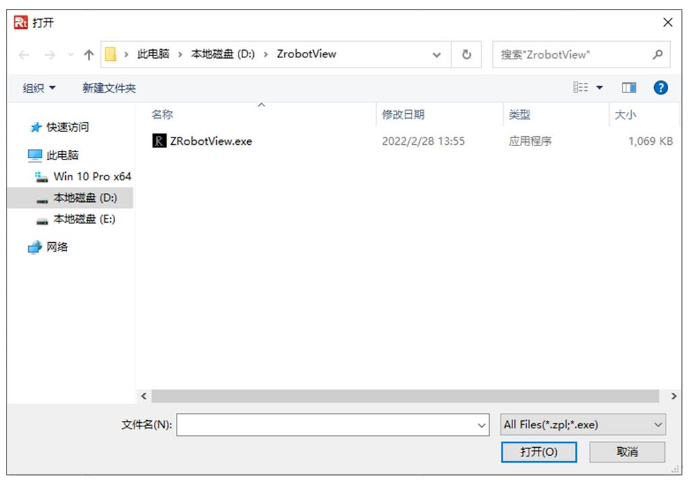
2.添加成功后在插件管理器和下拉菜單中就會顯示新插件。 (但不顯示該軟件圖標)同時該插件的對應文件將被添加至RTSys目錄下Plug_in文件夾中。
需要添加圖標則按以下步驟:
1、先找一張用來做圖標的圖片,通過編輯將圖片改為16*16像素的大小。
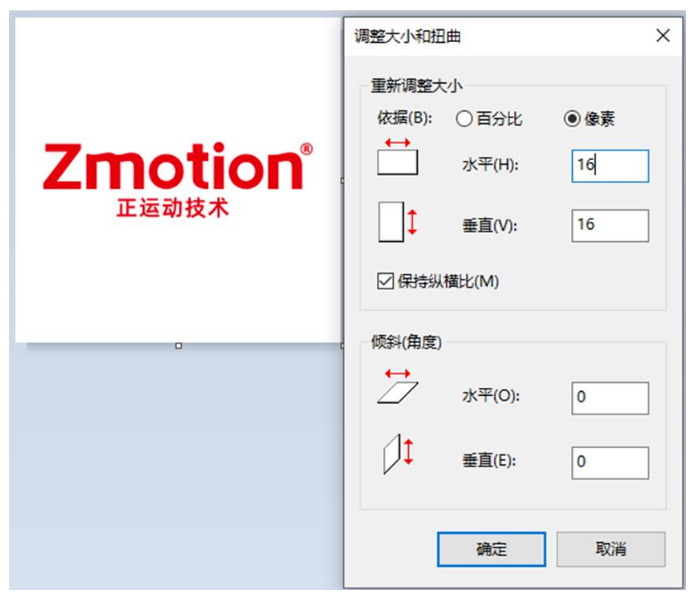
2、將已修改大小后的圖標進行另存為.png格式,并重命名為menu,將該圖標文件保存至RTSys目錄下的Plug_in文件的對應插件的目錄中。
如下例所示,給ZrobotView插件,則將上述圖標保存至該文件夾下。(注意:圖標格式僅支持.png,圖標名只能為menu才能生效,其他命名無效)
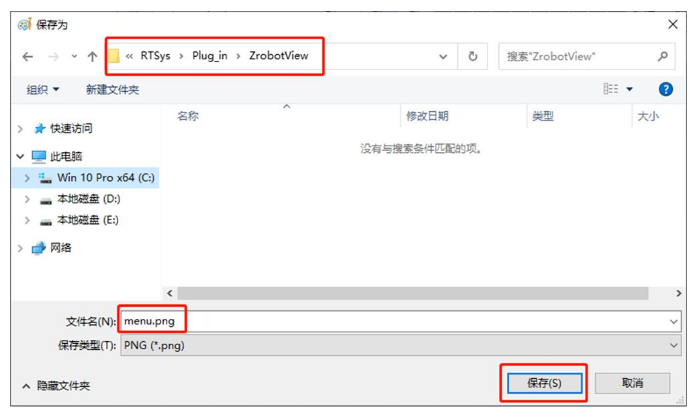
3、保存成功后,回到RTSys 中重新打開“插件管理器”,再次點擊“確定”后關閉該窗口,在下拉菜單中即可顯示圖標。
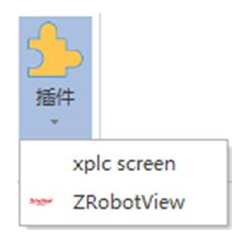
用戶也可增加自定義的VC插件,詳細教程可參考文檔: VC插件制作教程.doc
參考路徑: 03軟件版本發布目錄->RTSys->RTSys插件例程->VC插件制作教程.doc

本次,正運動技術全國產EtherCAT運動控制邊緣控制器(三):外設讀寫與RTSys開發診斷,就分享到這里。
更多精彩內容請關注“ 正運動小助手 ”公眾號,需要相關開發環境與例程代碼,請咨詢正運動技術銷售工程師:400-089-8936。
本文由正運動技術原創,歡迎大家轉載,共同學習,一起提高中國智能制造水平。文章版權歸正運動技術所有,如有轉載請注明文章來源。
正運動技術專注于運動控制技術研究和通用運動控制軟硬件產品的研發,是國家級高新技術企業。正運動技術匯集了來自華為、中興等公司的優秀人才,在堅持自主創新的同時,積極聯合各大高校協同運動控制基礎技術的研究,是國內工控領域發展最快的企業之一,也是國內少有、完整掌握運動控制核心技術和實時工控軟件平臺技術的企業。主要業務有:運動控制卡_運動控制器_EtherCAT運動控制卡_EtherCAT控制器_運動控制系統_視覺控制器__運動控制PLC_運動控制_機器人控制器_視覺定位_XPCIe/XPCI系列運動控制卡等等。
|